电脑重装系统后,重新连接无线网络是一个常见的问题。本文将介绍如何在不同品牌型号的电脑上重新连接无线网络,帮助读者解决这一问题。

品牌型号:戴尔XPS 13
操作系统版本:Windows 10
软件版本:无
1、点击电脑右下角的网络图标,选择“网络和Internet设置”。
2、在打开的窗口中,点击“Wi-Fi”选项。

1、在Wi-Fi设置页面,点击“可用的网络”。
2、等待电脑搜索到附近的无线网络,然后点击要连接的网络名称。
3、如果需要密码,输入正确的密码并点击“连接”。
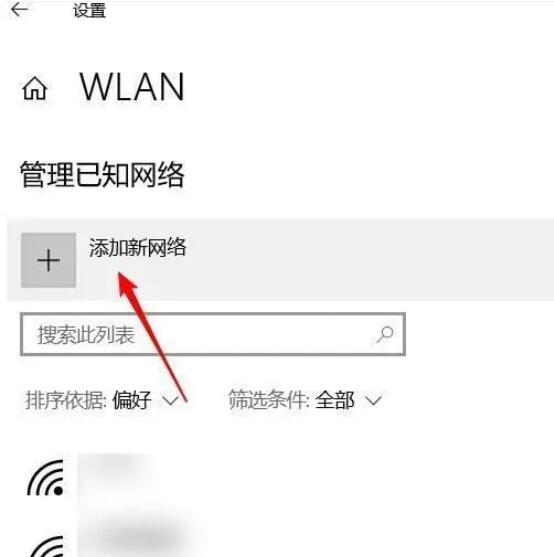
1、连接成功后,电脑会自动获取IP地址和DNS服务器地址。
2、如果连接不成功,可以尝试手动配置IP地址和DNS服务器地址。
3、在Wi-Fi设置页面,点击“高级选项”,然后点击“IP设置”。
4、选择“手动”,输入正确的IP地址和DNS服务器地址。

1、确保无线网络设备正常工作,可以尝试重启路由器或调整路由器位置。
2、如果无法连接到无线网络,可以尝试更新无线网卡驱动程序。
总结:重新连接无线网络是一个简单但重要的步骤,可以让电脑重新上网。通过打开网络设置,搜索并连接无线网络,配置网络设置,以及注意其他事项,我们可以轻松地完成这一过程。如果遇到问题,可以尝试重启路由器或更新无线网卡驱动程序。希望本文对读者有所帮助。更多好用的电脑系统使用技巧或者故障解决教程,我们还可以在“小鱼系统官网”内查看。

电脑重装系统后,重新连接无线网络是一个常见的问题。本文将介绍如何在不同品牌型号的电脑上重新连接无线网络,帮助读者解决这一问题。

品牌型号:戴尔XPS 13
操作系统版本:Windows 10
软件版本:无
1、点击电脑右下角的网络图标,选择“网络和Internet设置”。
2、在打开的窗口中,点击“Wi-Fi”选项。

1、在Wi-Fi设置页面,点击“可用的网络”。
2、等待电脑搜索到附近的无线网络,然后点击要连接的网络名称。
3、如果需要密码,输入正确的密码并点击“连接”。
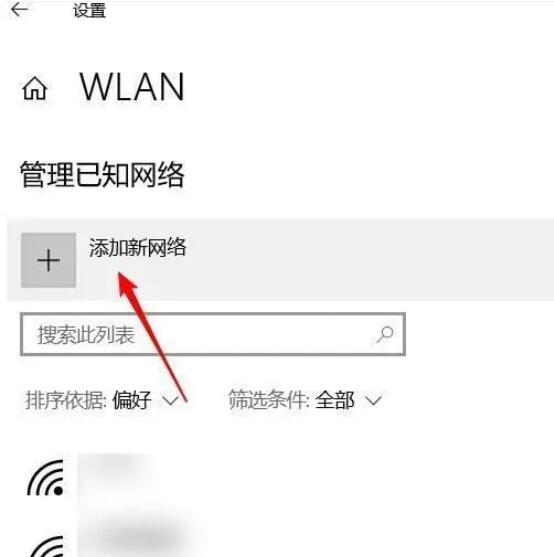
1、连接成功后,电脑会自动获取IP地址和DNS服务器地址。
2、如果连接不成功,可以尝试手动配置IP地址和DNS服务器地址。
3、在Wi-Fi设置页面,点击“高级选项”,然后点击“IP设置”。
4、选择“手动”,输入正确的IP地址和DNS服务器地址。

1、确保无线网络设备正常工作,可以尝试重启路由器或调整路由器位置。
2、如果无法连接到无线网络,可以尝试更新无线网卡驱动程序。
总结:重新连接无线网络是一个简单但重要的步骤,可以让电脑重新上网。通过打开网络设置,搜索并连接无线网络,配置网络设置,以及注意其他事项,我们可以轻松地完成这一过程。如果遇到问题,可以尝试重启路由器或更新无线网卡驱动程序。希望本文对读者有所帮助。更多好用的电脑系统使用技巧或者故障解决教程,我们还可以在“小鱼系统官网”内查看。




